 Możesz zapisywać wiele typów plików załączników wiadomości e-mail bezpośrednio z aplikacji Mail do iBooks w iOS, co pozwala na łatwe przeglądanie offline na iPhonie lub iPadzie, a także oferuje korzyści płynące z używania iBooks do czytania i przeglądania dokumentów.
Możesz zapisywać wiele typów plików załączników wiadomości e-mail bezpośrednio z aplikacji Mail do iBooks w iOS, co pozwala na łatwe przeglądanie offline na iPhonie lub iPadzie, a także oferuje korzyści płynące z używania iBooks do czytania i przeglądania dokumentów.
Zapisując załącznik do wiadomości e-mail w iBooks, faktycznie konwertujesz i tworzysz plik PDF danego załącznika, a iOS obsługuje to wszystko. Na przykład, jeśli zapiszesz plik .doc w iBooks, przekonwertuje go na plik PDF. Podobnie, jeśli zapiszesz grupę wielu obrazów z załącznika wiadomości e-mail do iBooks, kolekcja obrazów zostanie zapisana jako pojedynczy plik PDF w iBooks.
Jeśli nie chcesz zapisywać załączników ani plików jako plików PDF w iBooks w celu uzyskania dostępu w trybie offline, możesz spróbować zapisać załączniki do wiadomości e-mail z iPhone'a i iPada na iCloud Drive. Ta ostatnia jest lepszym wyborem do zapisywania załączników, które chcesz móc łatwo edytować również w aplikacji na iOS, niezależnie od tego, czy jest to Microsoft Office, Pages, czy cokolwiek innego.
Zapisywanie załączników e-mail w iBooks w iOS
- W aplikacji Poczta iOS otwórz dowolny e-mail z dołączonym plikiem załącznika
- Dotknij ikony załącznika, która pojawia się w treści wiadomości e-mail, spowoduje to załadowanie załącznika do przeglądarki podglądu Quick Look aplikacji Poczta dla tego pliku
- W podglądzie załączników do wiadomości e-mail dotknij przycisku udostępniania, wygląda jak pole ze strzałką wylatującą z niego (w prawym górnym rogu iPhone'a)
- Wybierz żądaną opcję zapisywania załącznika, w zależności od typu pliku i zainstalowanych aplikacji, na przykład wybieramy „Zapisz w iBooks”, ponieważ jest ona uniwersalna na wszystkich urządzeniach z systemem iOS
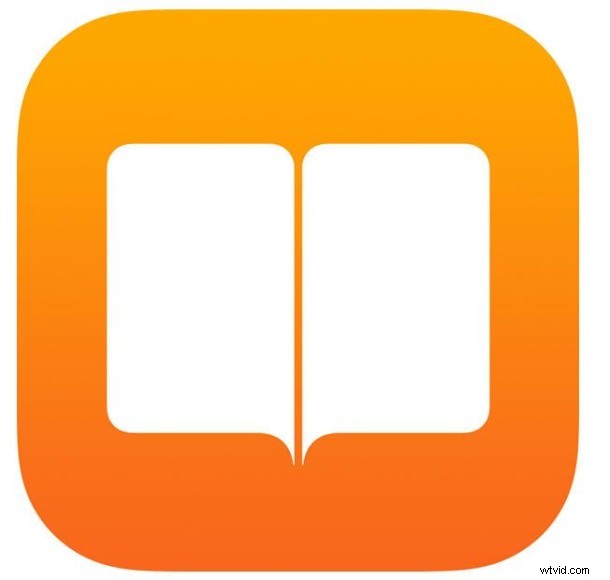
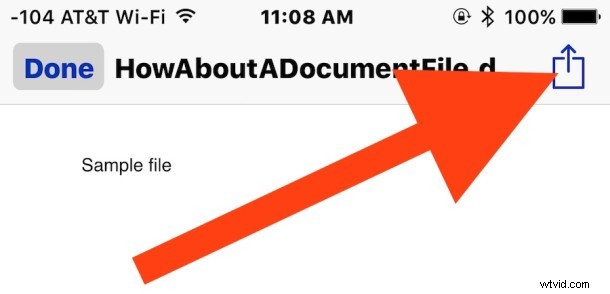

To wszystko, teraz możesz odwiedzić aplikację, w której zapisałeś załącznik do wiadomości e-mail, i otworzyć plik. Jeśli zapisałeś w iBooks, jak pokazano powyżej, dokument lub plik tekstowy zostanie przekonwertowany na plik PDF, co doskonale nadaje się do przeglądania w trybie offline.
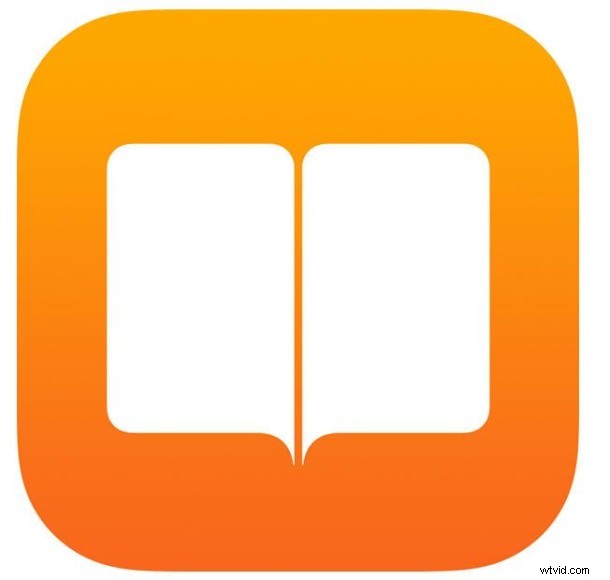
* W tej chwili nie zobaczysz iCloud Drive na tej liście zapisywania, co prawdopodobnie jest błędem. Zamiast tego, jeśli chcesz zapisać załącznik do wiadomości e-mail na iCloud Drive w aplikacji Poczta systemu iOS, musisz dotknąć i przytrzymać ikonę, zamiast wysyłać ją do podglądu Quick Look. Mała różnica w działaniu, ale ma znaczenie, gdzie można zapisywać pliki.
